Add hozzá a Belianit fehérlistádhoz, hogy egyetlen e-mailünkről se maradj le
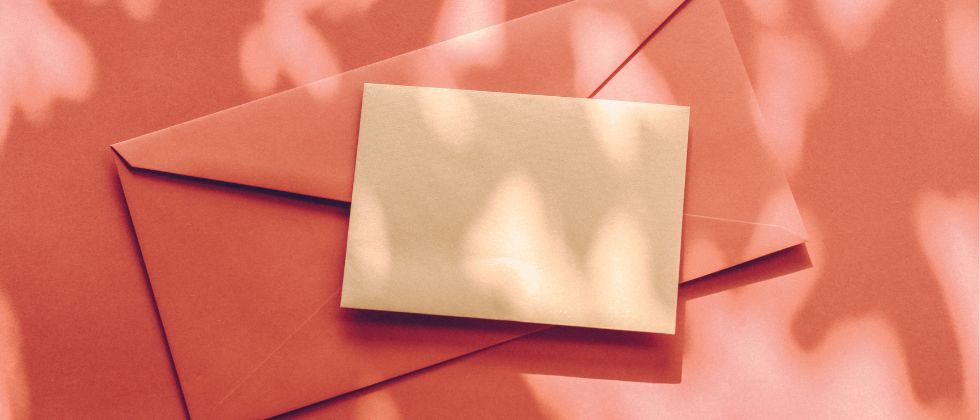
Mi az a fehérlista?
Mivel internetszolgáltatód (ISP) vagy e‑mail‑kliensed szűrőket használhat a kéretlen e‑mailek blokkolására, előfordulhat, hogy nem minden esetben kapod meg a Beliani e‑mailjeit. Ilyen esetekben nézd meg az alábbi e‑mail Súgóját, vagy fordulj közvetlenül internetszolgáltatódhoz az e‑mailek szűrésére, illetve blokkolására szolgáló funkciók kikapcsolása vagy kiiktatása érdekében. Így meggyőződhetsz arról, hogy a Beliani által küldött e‑mailek zavartalanul kézbesítésre kerülnek.

Gmail
A fehérlista szerkesztése gyorsan elvégezhető a webes kliensen keresztül. A következőket kell tenned:
- Nyisd meg az e‑mailt.
- Kattints a Súgó gomb melletti legördülő menüre és válaszd ki a „Az összes beállítás megtekintése” menüpontot.
- Keresd meg a "Szűrők és letiltott címek" lapot, majd kattints az "Új szűrő létrehozása" gombra, és add meg a fehérlistára tenni kívánt e-mail címet vagy tartománynevet.
- Végül jelöld be a "Soha ne küldje spambe" jelölőnégyzetet. Alkalmazhatsz egy kiválasztott címkét vagy csillagot is, hogy fontosnak jelöld meg.

Outlook
Két egyszerű módja van annak, hogy a kiválasztott e-mail címeket fehérlistára helyezd.
- Kattints a „Beállítások” ikonra és válaszd ki az „Az Outlook összes beállításának megtekintése” menüpontot.
- Kattints a „Levélszemét” gombra, majd a „Megbízható feladók és tartományok” parancsra.
- Miután beírtad az összes kívánt e-mail címet vagy tartománynevet, kattints a "Mentés" gombra.
Alternatívaként egyszerűen hozzáadhatsz egy egyéni e-mail címet, amelytől már kaptál üzenetet az Outlook névjegyzékedhez. Az eredmény ugyanaz lesz, bár ez a módszer talán egy kicsit egyszerűbb és gyorsabb.

Yahoo
A Yahoo 2 lehetőséget is kínál - először is, egyszerűen kiemelheted az adott feladó üzenetét, amelyet hozzá szeretnél adni fehérlistádhoz, és megjelölheted a "Nem spam" jelzéssel. Ha egyszer már megjelöltél egy adott feladótól származó üzenetet, a Yahoo Mail spamszűrője automatikusan beengedi a bejövő üzeneteket ugyanattól a címtől a postaládádba.
Ha azonban még nem kaptál üzenetet a fehérlistára tenni kívánt címről, akkor a következő lépéseket kell megtenned:
- Nyisd meg az e‑mailt.
- Kattints a „Beállítások” menüpontra majd válaszd ki a „További beállítások” opciót.
- Kattints a "Szűrők" menüpontra, és válaszd ki a "Hozzáadás" lehetőséget az e-mail címek felvételéhez.
- Nevezd el a szűrőt, add hozzá a kiválasztott e-mail címeket vagy tartományneveket, és válaszd ki, hogy az összes levél a bejövő üzenetek közé kerüljenek.
- Kattints a „Mentés” gombra.

Apple Mail
Apple Mailben az alábbi lépéseket követve könnyedén fehérlistára helyezheted a kívánt e-mail címeket:
- Válaszd a „Mail”, utána a „Beállítások” lehetőséget, majd kattints a „Szabályok” elemre.
- Kattints a „Szabály hozzáadása” elemre, majd írj be egy nevet a szabályhoz.
- Jelöld be, hogy mindegyik feltételnek teljesülnie kell ahhoz, hogy a szabály alkalmazva legyen.
- A következő legördülő menüpontoknál az első mezőbe a "Feladó", a második mezőbe pedig a "Vége" menüpontot válaszd.
- Add meg a fehérlistára tenni kívánt e-mailt vagy e-mail tartományt. Például a "[email protected]" fehérlistára való felvételéhez írd be a mezőbe a "@beliani.hu" szöveget.
- Az "A következő műveletek végrehajtása" szakaszban állítsd be, hogy az e-mailek a bejövő üzenetek közé kerüljenek.
- Kattints az "OK" gombra a szabály mentéséhez.




